Bash 操作历史记录
history 工具
参考:
history 工具可以通过如下几个 Bash 的环境变量来配置运行方式
- HISTTIMEFORMAT # 历史记录的格式
- HISTSIZE # 历史记录可以保留的最大命令数
- HISTFILESIZE # 历史记录可以保留的最大行数
- HISTCONTROL #
应用示例
- export HISTTIMEFORMAT="%Y-%m-%d:%H-%M-%S:
whoami: " - 持久化
cat > /etc/profile.d/custom_ops.sh <<END
export HISTTIMEFORMAT="%Y-%m-%d %H:%M:%S `whoami` "
END
谁动了我的主机? 之活用 History 命令
参考:
Linux 系统下可通过 history 命令查看用户所有的历史操作记录,在安全应急响应中起着非常重要的作用,但在未进行附加配置情况下,history 命令只能查看用户历史操作记录,并不能区分用户以及操作时间,不便于审计分析。
当然,一些不好的操作习惯也可能通过命令历史泄露敏感信息。
下面我们来介绍如何让 history 日志记录更细化,更便于我们审计分析。
1、命令历史记录中加时间
默认情况下如下图所示,没有命令执行时间,不利于审计分析。

通过设置 export HISTTIMEFORMAT=’%F %T ‘,让历史记录中带上命令执行时间。
注意”%T”和后面的”’”之间有空格,不然查看历史记录的时候,时间和命令之间没有分割。
要一劳永逸,这个配置可以写在/etc/profile 中,当然如果要对指定用户做配置,这个配置可以写在/home/$USER/.bash_profile 中。
本文将以/etc/profile 为例进行演示。

要使配置立即生效请执行 source /etc/profile,我们再查看 history 记录,可以看到记录中带上了命令执行时间。

如果想要实现更细化的记录,比如登陆过系统的用户、IP 地址、操作命令以及操作时间一一对应,可以通过在/etc/profile 里面加入以下代码实现
export HISTTIMEFORMAT="%F %Twho -u am i 2>/dev/null| awk '{print $NF}'|sed -e 's/[()]//g'whoami “,注意空格都是必须的。

修改/etc/profile 并加载后,history 记录如下,时间、IP、用户及执行的命令都一一对应。

通过以上配置,我们基本上可以满足日常的审计工作了,但了解系统的朋友应该很容易看出来,这种方法只是设置了环境变量,攻击者 unset 掉这个环境变量,或者直接删除命令历史,对于安全应急来说,这无疑是一个灾难。
针对这样的问题,我们应该如何应对,下面才是我们今天的重点,通过修改 bash 源码,让 history 记录通过 syslog 发送到远程 logserver 中,大大增加了攻击者对 history 记录完整性破坏的难度。
2、修改 bash 源码,支持 syslog 记录
首先下载 bash 源码,可以从 gnu.org 下载,这里不做详细说明了,系统需要安装 gcc 等编译环境。我们用 bash4.4 版本做演示。
修改源码:bashhist.c

修改源码 config-top.h,取消/#define SYSLOG_HISTORY/这行的注释

编译安装,编译过程不做详细说明,本文中使用的编译参数为: ./configure –prefix=/usr/local/bash,安装成功后对应目录如下:

此时可以修改/etc/passwd 中用户 shell 环境,也可以用编译好的文件直接替换原有的 bash 二进制文件,但最好对原文件做好备份。
替换时要注意两点:
1、一定要给可执行权限,默认是有的,不过有时候下载到 windows 系统后,再上传就没有可执行权限了,这里一定要确定,不然你会后悔的;2、替换时原 bash 被占用,可以修改原用户的 bash 环境后再进行替换。
查看效果,我们发现 history 记录已经写到了/var/log/message 中。
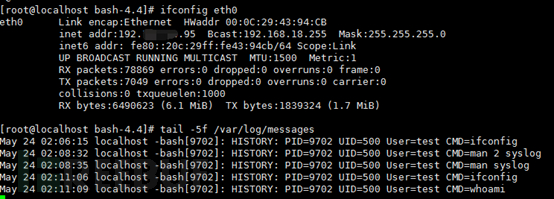 如果要写到远程 logserver,需要配置 syslog 服务,具体配置这里不做详细讲解,大家自己研究,发送到远端 logserver 效果如下图所示。
如果要写到远程 logserver,需要配置 syslog 服务,具体配置这里不做详细讲解,大家自己研究,发送到远端 logserver 效果如下图所示。

通过以上手段,可以有效保证 history 记录的完整性,避免攻击者登录系统后,通过取消环境变量、删除 history 记录等方式抹掉操作行为,为安全审计、应急响应等提供了完整的原始数据。
linux 系统监控:记录用户操作轨迹,谁动过服务器
参考:
1、前言
我们在实际工作当中,都碰到过误操作、误删除、误修改过配置文件等等事件。对于没有堡垒机的公司来说,要在 linux 系统上深究到底谁做过配置文件的修改、做过误删除是很头疼的事情,特别是遇到删库跑路的事件,更头大了。当然你可以通过 history 来查看历史命令记录,如果把 history 记录涂抹掉了,是不是啥也看不到了,如果你想查看在某个时间段到底是谁通过 vim 编辑过某个文件呢?
那么,有什么办法可以看见这些操作呢,答案是一定有的,具体怎么实现呢,linux script 命令正有如此强大的功能,可以满足我们的需求,script 可以记录终端会话,只要是 linux6.3 以上的系统,都会自带 script 命令,下面我用 centos 7 系统来测试一下。
2、配置
2.1 验证 script 命令(我这里是有的)
[root@localhost ~]# which script
/usr/bin/script
2.2 配置 profile 文件,在末尾添加如下内容:
[root@localhost ~]# vim /etc/profile
if [ $UID -ge 0 ]; then
exec /usr/bin/script -t 2>/var/log/script/$USER-$UID-`date +%Y%m%d%H%M`.date -a -f -q /var/log/script/$USER-$UID-`date +%Y%m%d%H%M`.log
fi
-t 指明输出录制的时间数据
-f 如果需要在输出到日志文件的同时,也可以查看日志文件的内容,可以使用 -f 参数。PS:可以用于教学,两个命令行接-f可以实时演示
-a 输出录制的文件,在现有内容上追加新的内容
-q 可以使script命令以静默模式运行
如下图所示:

说明:
用户登录执行的操作都会记录到/var/log/script/*.log 里(保存日志的目录根据你自己定义),我们可以通过 more、vi 等命令查看目录里的日志。
注意:
- 我这里把用户 ID 大于 0 的都记录下来了,你可以重新登录用户,随便操作一些命令,查看生成的文件。
- root 用户的 ID 为 0,新建普通用户的 UID 是从 500 开始的(通过 cat /etc/password 可以查看用户的 UID),如果你不想记录 root 用户的操作,你把 if 里面的值改成 500: if [ $UID - ge 500 ];
2.3 创建目录、赋予权限
你是不是以为写了这条 if 语句在/etc/profile 文件中就完事了,目录都没创建呢:
2.4 使环境生效
3、验证
好了,你可以退出 linux 终端,在重新登录一下,然后随便敲几个命令来看看。
[root@localhost ~]# cd /var/log/script/
[root@localhost script]# ll
total 16
-rw-r--r-- 1 root root 68 Dec 22 15:46 root-0-201712221545.date
-rw-r--r-- 1 root root 111 Dec 22 15:46 root-0-201712221545.log
-rw-r--r-- 1 root root 0 Dec 22 15:46 root-0-201712221546.date
-rw-r--r-- 1 root root 5693 Dec 22 15:46 root-0-201712221546.log
从上图可以看到,在/var/log/script 目录中,已经产生了 log 和 data 为后缀的文件,并且还看到了 root 用户和 UID 号 0。
.log:记录了操作
.data:可以回放操作
我们用 scriptreplay 来回放一下操作,看下效果如何:
[root@localhost script]# scriptreplay root-0-201712221545.date root-0-201712221545.log
注意: 先指定“时间文件 .data”,然后是“命令文件 .log”,不要颠倒了。
以上就完也了记录用户的所有操作,并且还可以随时查看,相当于有回放功能,像录像一样,以后定位是谁的问题就好找原因了。
反馈
此页是否对你有帮助?
Glad to hear it! Please tell us how we can improve.
Sorry to hear that. Please tell us how we can improve.